PDFsam cho Mac 4.0.4 Phần mềm cắt ghép file PDF
PDFsam cho Mac hay còn gọi là PDF Split and Merge là một công cụ cắt ghép file PDF mã nguồn mở, đơn giản và dễ sử dụng. Tất cả những thao tác bạn muốn làm việc trên file PDF đều đang sẵn sàng chờ đợi bạn trong PDF Split and Merge.
Trong số các loại định dạng văn bản thông dụng hiện nay, PDF là một trong những loại định dạng phổ biến nhất. Điều đó có nghĩa là nhu cầu của người dùng đối với các thao tác trên file PDF ngày càng tăng. Không chỉ đơn thuần đòi hỏi những công cụ đọc PDF như Foxit Reader hay Adobe Reader, người dùng còn cần nhiều hơn thế với các thao tác như cắt, ghép hay xoay file PDF để phục vụ nhu cầu cá nhân của mình. PDF Split and Merge ra đời chính là để nâng quyền kiểm soát với file PDF của người dùng lên một tầm cao mới.
Khi nói đến việc thao tác trên các file PDF thì việc tìm kiếm một phần mềm thứ ba sẽ luôn hiệu quả hơn việc sử dụng các công cụ mặc định. Nếu bạn đang tìm kiếm một công cụ để cắt, ghép, thay đổi thứ tự trang trong file PDF thì PDF Split and Merge chính là công cụ mà bạn đang tìm kiếm. Với PDF Split and Merge, việc thao tác trên file PDF sẽ trở nên dễ dàng và nhanh chóng hơn bao giờ hết.
Tính năng chính của phần mềm cắt ghép file PDF PDFsam cho Mac
- Ghép các file PDF.
- Chia file PDF thành các file nhỏ hơn dựa trên số trang.
- Chia file PDF dựa trên đánh dấu trang.
- Xoay file PDF.
- Thay đổi thứ tự trang trong file PDF.
- Trộn hai file PDF với số trang xen kẽ nhau.
- Tạo file PDF mới bằng cách kéo trang từ file PDF khác.
Là một phần mềm miễn phí mã nguồn mở, PDF Split and Merge được viết trên ngôn ngữ Java. Điều đó có nghĩa là PDF Split and Merge là phần mềm đa nền tảng và bạn có thể sử dụng phần mềm này trên nhiều nền tảng khác nhau hỗ trợ Java như Windows hay Linux.
PDF Split and Merge cung cấp tính năng chính dưới dạng các plugin để thao tác trên file PDF. Tất cả các mục này đều nằm trên thanh công cụ bên trái giao diện của PDF Split and Merge, bao gồm khả năng cắt, ghép trộn các file PDF thành một file mới.
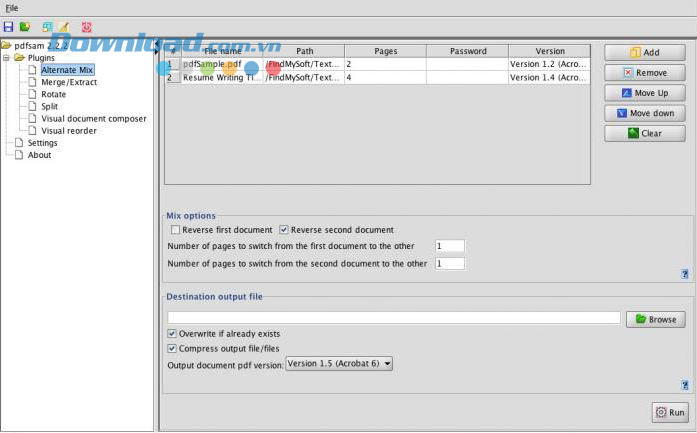
Giao diện của PDF Split and Merge với tính năng trộn các file PDF
Trước tiên hãy chọn một tính năng mà bạn muốn sử dụng, sau đó chọn file PDF tại cửa sổ nhỏ nằm bên phải giao diện. Việc lựa chọn tùy chỉnh chi tiết cho từng tính năng sẽ hiện ra ở bên phải sau khi bạn click chọn tính năng đó.
Bên cạnh tính năng chính là cắt và ghép file PDF, bạn cũng có thể thay đổi thứ tự trang trong cùng một file PDF. Tính năng này khá thú vị. Khi bạn tải file PDF trong lựa chọn Visual Reorder, các trang trong file PDF của bạn sẽ được hiển thị dưới dạng thumbnail và bạn có thể thay đổi vị trí của chúng theo thứ tự mình muốn, chỉ đơn giản bằng cách nhấp chuột và kéo.
Ngoài ra PDF Split and Merge còn cho phép xoay các văn bản PDF.
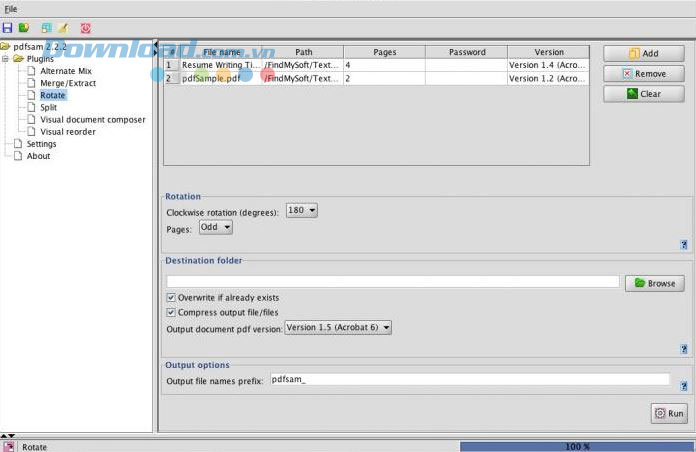
Tính năng xoay văn bản PDF của PDFsam cho Mac với các dạng văn bản nhiều hình ảnh ngang
Tính năng đảo thứ tự trang hoặc xoay trang cũng rất hữu hiệu khi bạn xem các file PDF có nhiều hình ảnh nằm ngang. Ngoài ra, tính năng Visual document composer sẽ cho phép bạn tạo một file PDF mới với các trang được lấy từ một hay nhiều file PDF khác.
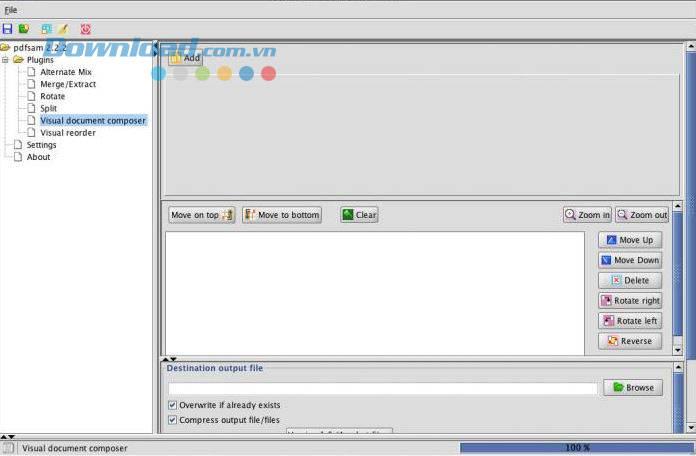
PDFsam cho Mac còn cho phép tạo file PDF mới từ một hoặc nhiều file PDF có sẵn
Sau khi lựa chọn các tùy chọn tương ứng với từng tính năng khác nhau, ví dụ như cách bao nhiêu trang thì chia một lần... bạn click chọn đường dẫn để lưu file kết quả cuối cùng. Với PDF Split and Merge, bạn có thể chọn lưu các file kết quả trong cùng một thư mục với thư mục ban đầu hoặc chọn một thư mục khác. PDF Split and Merge cũng cho phép bạn viết đè lên file đã có hoặc nén các file đầu ra. Bước cuối cùng trước khi có được file đầu ra là click chọn nút Run ngay bên góc dưới bên phải của giao diện.
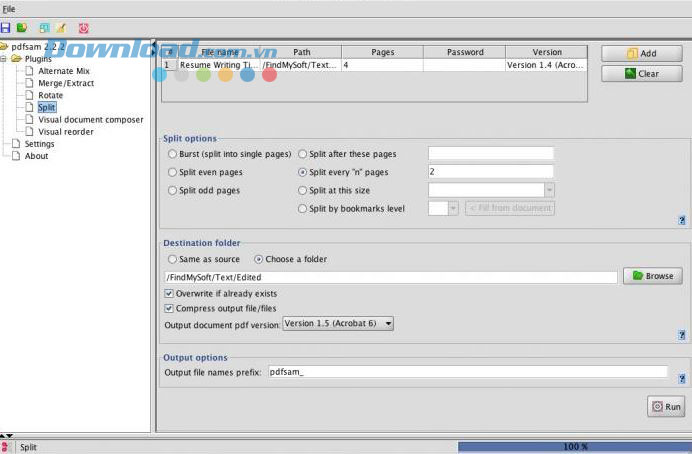
Sau khi click chọn các tùy chỉnh, nhấp chọn Run để PDFsam cho Mac bắt đầu chia file PDF
Một điểm trừ nhỏ là giao diện của PDF Split and Merge tương đối phức tạp với nhiều mục và tiểu mục. Phần mềm cũng không có đồ họa, không có mục hướng dẫn và các tính năng nổi bật cũng chưa được đặt tên rõ ràng và sắp xếp ở vị trí dễ thấy. Sắp xếp các tính năng trong mục Plugins đôi khi sẽ khiến người dùng thấy khó hiểu.
Tuy vậy, chỉ cần dành một chút thời gian nghiên cứu là bạn có thể nắm rõ các chức năng của PDF Split and Merge. Đặc biệt là tốc độ chạy phần mềm khá ổn và PDF Split and Merge cũng thực hiện những yêu cầu được giao khá tốt. Vậy nên, nhiều người dùng cũng sẽ thấy những lợi ích mà PDF Split and Merge mang lại là lớn hơn rất nhiều một số điểm bất lợi nhỏ.
Khi đã quen với giao diện của PDF Split and Merge thì bạn sẽ không còn thấy khó khăn vì các lựa chọn đều nằm trong cùng một giao diện và khi muốn chuyển đổi từ tính năng này sang tính năng khác, bạn có thể chọn rất dễ dàng. Mục Settings cũng mang đến cho người dùng một số cài đặt tùy chọn khác.
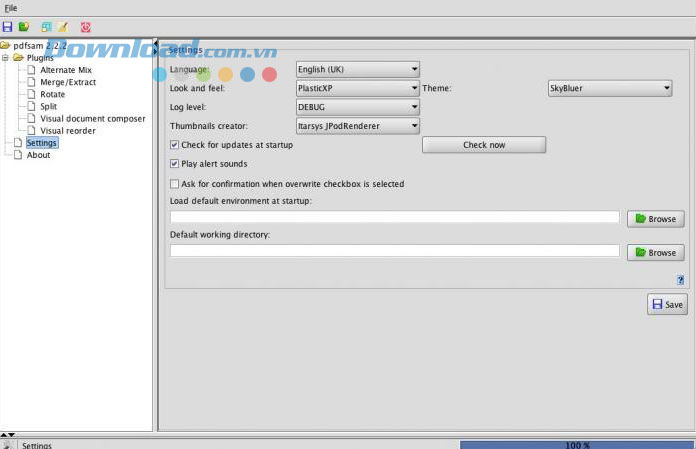
Thay đổi một số cài đặt trong mục Settings với PDF Split and Merge
Ưu và nhược điểm của phần mềm cắt ghép file PDFsam cho Mac
Ưu điểm
- Tính năng gồm các thao tác trên PDF phong phú.
- Hoạt động khá mượt và nhanh.
- Không phải tìm lại các mục khi muốn chọn một tính năng mới.
Nhược điểm
- Đặt các tính năng trong plugin có thể gây khó hiểu cho người dùng.
- Không có video hay văn bản hướng dẫn.
Có một lưu ý nhỏ với những người dùng PDF Split and Merge trên Mac là việc cài đặt PDF Split and Merge đôi khi sẽ nhận được thông báo lỗi. Điều này xảy ra là do một tính năng mới có tên Gatekeeper của Mountain Lion và OS X Lion phiên bản 10.7.5 giúp bảo vệ máy tính Mac của bạn khỏi những ứng dụng và phần mềm độc hại tải về từ Internet. Gatekeeper ngăn người dùng mở các ứng dụng hay phần mềm không được tải về từ Mac App Store. Khi bạn tin tưởng file mình tải về hoàn toàn sạch và vẫn muốn cài PDF Split and Merge trên máy tính của mình thì có thể áp dụng các bước sau:
- Mở cài đặt Gatekeeper nằm trong đường dẫn System Preferences\Security & Privacy.
- Chọn trong mục Allow applications downloaded from thành Anywhere và khẳng định lại lựa chọn bằng cách nhấp Allow From Anywhere.
- Sau đó hãy mở PDF Split and Merge.
- Khi đã mở được PDF Split and Merge, bạn có thể chỉnh lại cài đặt trong Gatekeeper trở về lựa chọn ban đầu.
Yêu cầu hệ thống
- Mac OS X 10.5 trở lên.
- Java từ 1.6 trở lên.
Những tính năng của phần mềm cắt ghép file PDF mang tên PDFsam trên đây chắc chắn đã khiến nhiều người thấy hài lòng và thích thú. Vậy thì còn chần chờ gì mà không cài phần mềm nhỏ gọn mà hữu dụng này vào máy tính của mình?
- Phát hành:
- Version: 4.0.4
- Sử dụng: Miễn phí
- Dung lượng: 49 MB
- Lượt xem: 1.829
- Lượt tải: 971
- Ngày:
- Yêu cầu: Mac OS X 10.5/10.6/10.7/10.8/10.9/10.10



























